Was ist UpdateCheck.exe und wofür wird es verwendet?
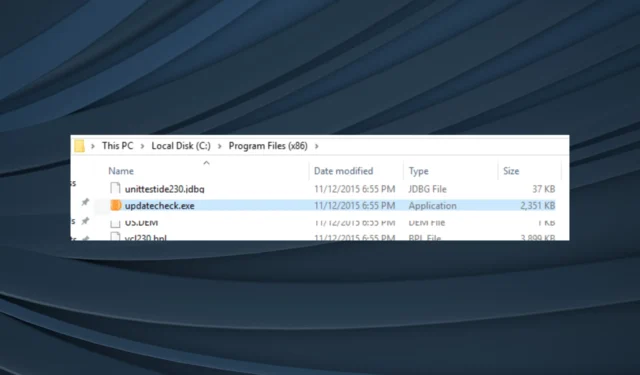
Von den vielen Hintergrundprozessen, die in Windows ausgeführt werden , stellen die meisten keinen Schaden dar oder führen zu Problemen. Einige wenige geben den Benutzern jedoch Anlass zur Sorge, insbesondere solche, die durch eher unbekannte Apps von Drittanbietern ausgelöst werden. Einer davon ist der UpdateCheck.exe-Prozess.
Der UpdateCheck-Prozess wird im Task-Manager aufgeführt und führt häufig zu einer hohen CPU-Auslastung . Dies wirkt sich automatisch auf die Leistung des PCs aus, verlangsamt die Internetgeschwindigkeit und führt manchmal zum Absturz anderer Apps . Lesen Sie weiter, um alles über den Prozess zu erfahren!
Was ist UpdateCheck.exe?
UpdateCheck.exe sucht, wie der Name schon sagt, nach neueren Versionen der Software, die es installiert. Der Haken ist, dass mehrere Programme den UpdateCheck-Prozess in ihrem Verzeichnis haben. Die wichtigsten sind:
- Gutschein
- Maxtor-Manager
- RAD Studio
UpdateCheck.exe ist also in keiner Weise ein kritischer Windows-Prozess, und das Beenden oder Deaktivieren sollte die Kernfunktionen des PCs nicht beeinträchtigen, mit Ausnahme der App, die ihn auslöst. Auch das würde nur die automatischen Updates betreffen. Sie können diese weiterhin manuell suchen und installieren.
Soll ich UpdateCheck.exe löschen?
Es gab mehrere Fälle, in denen Hacker Malware als kritischen Prozess tarnten, um die Erkennung zu umgehen. Daher sollte Ihr primärer Ansatz darin bestehen, den Dateipfad zu identifizieren und zu überprüfen, ob der Prozess im dedizierten Verzeichnis des Programms oder an einem anderen Ort gespeichert ist.
Für die zuvor besprochenen Programme ist hier der übliche Speicherpfad:
- Gutschein :
C:\Program Files (x86)\Coupoon - Maxtor-Manager :
C:\Program Files\Maxtor\OneTouch Status
Wenn Sie den Prozess auf dem üblichen Weg finden, entspannen Sie sich etwas! Dies bedeutet jedoch nicht, dass der Prozess keine Fehler auslöst. Hier sind ein paar Lösungen, um alles wieder normal zu machen!
Wie behebe ich UpdateCheck.exe-Fehler?
1. Suchen Sie nach Malware
- Drücken Sie Windows+ S, um die Suche zu öffnen, geben Sie Windows-Sicherheit ein und klicken Sie auf das entsprechende Suchergebnis.
- Klicken Sie auf Viren- und Bedrohungsschutz .
- Klicken Sie auf Scanoptionen .
- Wählen Sie nun „Vollständiger Scan“ und klicken Sie dann auf die Schaltfläche „Jetzt scannen“.
- Warten Sie, bis der Scan abgeschlossen ist. Abhängig von den auf dem PC gespeicherten Daten kann es einige Zeit dauern.
Wenn Sie sich nicht sicher sind, ob UpdateCheck.exe sicher ist oder ob es sich um Malware handelt, können Sie dies schnell feststellen, indem Sie einen Virenscan durchführen. Obwohl die integrierte Windows-Sicherheit solche Probleme bewältigen kann, können Sie für einen tiefergehenden Scan eine Antivirensoftware eines Drittanbieters verwenden .
2. Deinstallieren Sie das Programm hinter dem Prozess
- Drücken Sie Windows + R , um Ausführen zu öffnen, geben Sie appwiz.cpl in das Textfeld ein und drücken Sie Enter.
- Wählen Sie das Programm aus, das den Prozess ausführt, beispielsweise eines aus der zuvor freigegebenen Liste, und klicken Sie auf „Deinstallieren“ .
- Befolgen Sie die Anweisungen auf dem Bildschirm, um den Vorgang abzuschließen.
- Wenn Sie fertig sind, starten Sie den Computer neu, damit die Änderungen wirksam werden.
Sie könnten die Datei UpdateCheck.exe zwar manuell löschen, es besteht jedoch eine gute Chance, dass das Programm sie erneut abruft. Es wird daher empfohlen, die App vollständig zu deinstallieren, um den Vorgang zu verhindern.
3. Führen Sie eine Systemwiederherstellung durch
- Drücken Sie Windows + R , um Ausführen zu öffnen, geben Sie rstrui.exe ein und klicken Sie auf OK.
- Wählen Sie „Anderen Geschäftspunkt auswählen“ und klicken Sie auf „Weiter“.
- Wählen Sie einen anderen Wiederherstellungspunkt aus der Liste aus, vorzugsweise den ältesten, und klicken Sie auf Weiter .
- Überprüfen Sie die Details und klicken Sie auf „Fertig stellen“ , um den Wiederherstellungsvorgang zu starten.
Wenn alles andere fehlschlägt, können Sie als letzten Ausweg jederzeit den PC in einen Zustand zurückversetzen, in dem das UpdateCheck.exe-Problem nicht bestand. Eine Systemwiederherstellung hat keine Auswirkungen auf die gespeicherten Dateien, obwohl möglicherweise einige konfigurierte Einstellungen oder installierte Apps entfernt werden.
Wenn Sie Fragen haben oder mitteilen möchten, welche Lösung für Sie funktioniert hat, hinterlassen Sie unten einen Kommentar.



Schreibe einen Kommentar